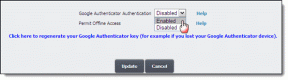8 parimat viisi, kuidas parandada Android-telefoni, mis ei loo Wi-Fi-ga ühendust
Miscellanea / / November 29, 2021
Uutel Android-telefonidel on Wi-Fi 6 tugi, et pakkuda ülikiiret Wi-Fi kiirust. Uusim Wi-Fi-ruuter ja teie Android-telefoni kombinatsioon võivad teile probleeme tekitada, kui teie telefon ei saa Wi-Fi-võrguga ühendust luua. Kui teie Android-telefon pole Wi-Fi probleemiga seotud, saate mõne toimiva lahendusega lahendada probleemi.

Android-telefon, mis ei ühenda Wi-Fi-ga, võib sundida teid seadmes mobiilset andmesidet kasutama. Ja nagu teate, on mobiilne andmeside enamikus riikides juba kallis. Kui te ei ela 5G leviala läheduses, on kodus või kontoris keeruline WiFi-ühendusega sama kiirust saavutada.
Samuti teemal Guiding Tech
1. Taaskäivitage Android-telefon
Esimene asi, mida saate teha, on Android-telefoni taaskäivitamine. See on tuntud ja universaalne viis levinud võrguga seotud probleemide tõrkeotsinguks teie Android-telefonis.
Vajutage pikalt toitenuppu ja kuvatakse külgmine hüpikmenüü seadme taaskäivitamiseks. Valige Taaskäivita ja taaskäivitage oma Android-telefon. Proovige luua ühendus Wi-Fi-ga ja see peaks nüüd töötama.
2. Ühendage uuesti Wi-Fi-võrk
Kas teie või keegi muutis hiljuti oma WiFi parooli? Sel juhul ei loo teie Android-telefon automaatselt Wi-Fi-võrguga ühendust. Võite praeguse Wi-Fi-ühenduse unustada ja luua uue parooliga sama Wi-Fi-ühenduse.
Samm 1: Avage oma Android-telefonis rakendus Seaded.
2. samm: Avage Ühendused ja valige Wi-Fi.
3. samm: Valige Wi-Fi-ühendus ja unustage ühendus.


4. samm: Ühendage samasse WiFi-võrku uue parooliga.
3. Kontrollige ruuterit
Kas teie WiFi-ruuter töötab? Nii ei saa ükski seade Wi-Fi-ga ühendust luua. Saate kontrollida Wi-Fi-ühendust teistes ühendatud seadmetes ja kinnitada probleemi.

Saate seadme täielikult välja lülitada ruuter ja seejärel lubage see uuesti. Kui ruuteri püsivara on aegunud, värskendage ruuteri püsivara uusimale versioonile ja proovige seejärel ühendada oma Android-telefonis Wi-Fi.
4. Ühendage 5 GHz Wi-Fi sagedusega
Enamik Android-seadmeid toetab nii 2,4 GHz kui ka 5 GHz Wi-Fi sagedust. Kui teie Android-telefon on ühendatud 2,4 GHz WiFi-võrguga, peate looma ühenduse 5 GHz sagedusega.
See on kaasaegne standard, pakub usaldusväärset ühendust ja suuremat kiirust. 5 GHz Wi-Fi-ühenduse kasutamisel märkate vähem Wi-Fi katkestusi.
Samuti teemal Guiding Tech
5. Võrguseadete lähtestamine
Enamik Android-telefone on varustatud võrguseadete lähtestamise võimalusega. Kui teie Android-telefonis esineb võrguga seotud tõrkeid, on aeg seadme võrguseaded lähtestada. Siin on, kuidas.
Samm 1: Avage Androidis rakendus Seaded.
2. samm: Otsige otsingumenüü abil valikut Võrguseadete lähtestamine.


3. samm: Puudutage nuppu Lähtesta võrguseaded ja minge tagasi tehaseseadetele.
Ühendage oma Android-telefonis uuesti Wi-Fi-ühendus ja see peaks nüüdseks toimima.
6. Uuenda tarkvara
Lohakas WiFi-ühendus teie Android-telefonis võib olla tingitud teie telefoni vananenud tarkvarast. Enamik Androidi originaalseadmete tootjaid väljastab regulaarselt igakuiseid turvapaiku koos veaparandustega.
Avage oma Android-telefonis rakendus Seaded ja värskendage operatsioonisüsteemi uusimale saadaolevale versioonile. Pärast seadme taaskäivitamist ja edukat installimist looge uuesti ühendus WiFi-võrguga ja see peaks nüüd töötama.

Saate oma Android-telefonis Wi-Fi-ühenduse keelata ja kasutada mobiilset andmesidet, et värskendada uusimat saadaolevat OS-i.
7. Keela Bluetooth telefonis
Bluetooth armastab teie telefoni Wi-Fi-ühendust segamini ajada. Seda seetõttu, et nii Wi-Fi kui ka Bluetooth kasutavad signaalide saatmiseks 2,4 GHz sagedust.
Mõnikord katkestab Bluetooth Wi-Fi-ühenduse täielikult või aeglustab telefoni võrgu kiirust. Saate avada teavituskeskuse ja lülitada telefoni Bluetooth-ühenduse välja.

Alternatiivne võimalus oleks ühendada 5 GHz Wi-Fi ühendusega ja vältida telefoni 2,4 GHz sagedust.
8. Android-telefoni tehaseseadetele lähtestamine
Kui teie Android-telefon ikka veel WiFi-ga ühendust ei loo, on aeg teha äärmuslikke mõõtmisi. Ütlesime äärmuslikuks, kuna see pühib seadme andmed täielikult välja.

Peate oma Android-telefonis varundama rakenduste andmed ja muu meedia, kasutades Google Drive'i või OneDrive. Samuti saate ühendada Android-seadme arvutiga ja varundada kõik andmed.
Veenduge, et teie andmed on kaitstud, ja seejärel lähtestage oma Android-telefonis tehaseseadetele.
Samuti teemal Guiding Tech
Ühendage Android-telefonis Wi-Fi-ga
Aeglane WiFi-ühendus või selle puudumine Android-telefonis võib takistada suurte rakenduste ja mängude allalaadimist telefoni. Ülaltoodud toimingud peaksid aitama teil Android-telefonis toimiva Wi-Fi-ühenduse luua.